mysql安装阿里云centos7环境mysql安装
Posted 宁海没有七号公园
tags:
篇首语:本文由小常识网(cha138.com)小编为大家整理,主要介绍了mysql安装阿里云centos7环境mysql安装相关的知识,希望对你有一定的参考价值。
阿里云centos7环境mysql安装
正文开始@Assassin
目录:
- 阿里云centos7环境mysql安装
- 一. 环境说明:
- 二. 完全卸载安装过的MySQL:
- 三. 源码安装MySQL:
- 3.1 检查MySQL组和用户是否存在:
- 3.2 MySQL组和用户信息:
- 3.3 添加mysql组和用户:
- 3.4 解压mysql-x.x.xx.tar.gz:
- 3.5 重命名解压后的mysql文件:
- 3.6 进入mysql5.7文件夹:
- 3.7 在mysql5.7中新建data目录:
- 3.8 修改系统配置文件:
- 3.9 复制mysql.server到/etc/init.d/mysql:
- 3.10 创建my.cnf主配置文件:
- 3.11 输入以下内容:
- 3.12 进入mysql中的bin目录:
- 3.13 配置参数:
- 3.14 如果报错:
- 3.15 解决方法:
- 3.16 查看log-error输出:
- 3.17 查看临时密码:
- 3.18 进入support-files启动mysql服务:
- 3.19 如果报错:
- 3.20 解决方法:
- 3.21 进入bin目录连接mysql数据库:
- 3.22 修改密码:
- 四. MySQL数据库操作:
- 五. 使用mysql用户测试:
- 六. 推荐yum安装mysql:
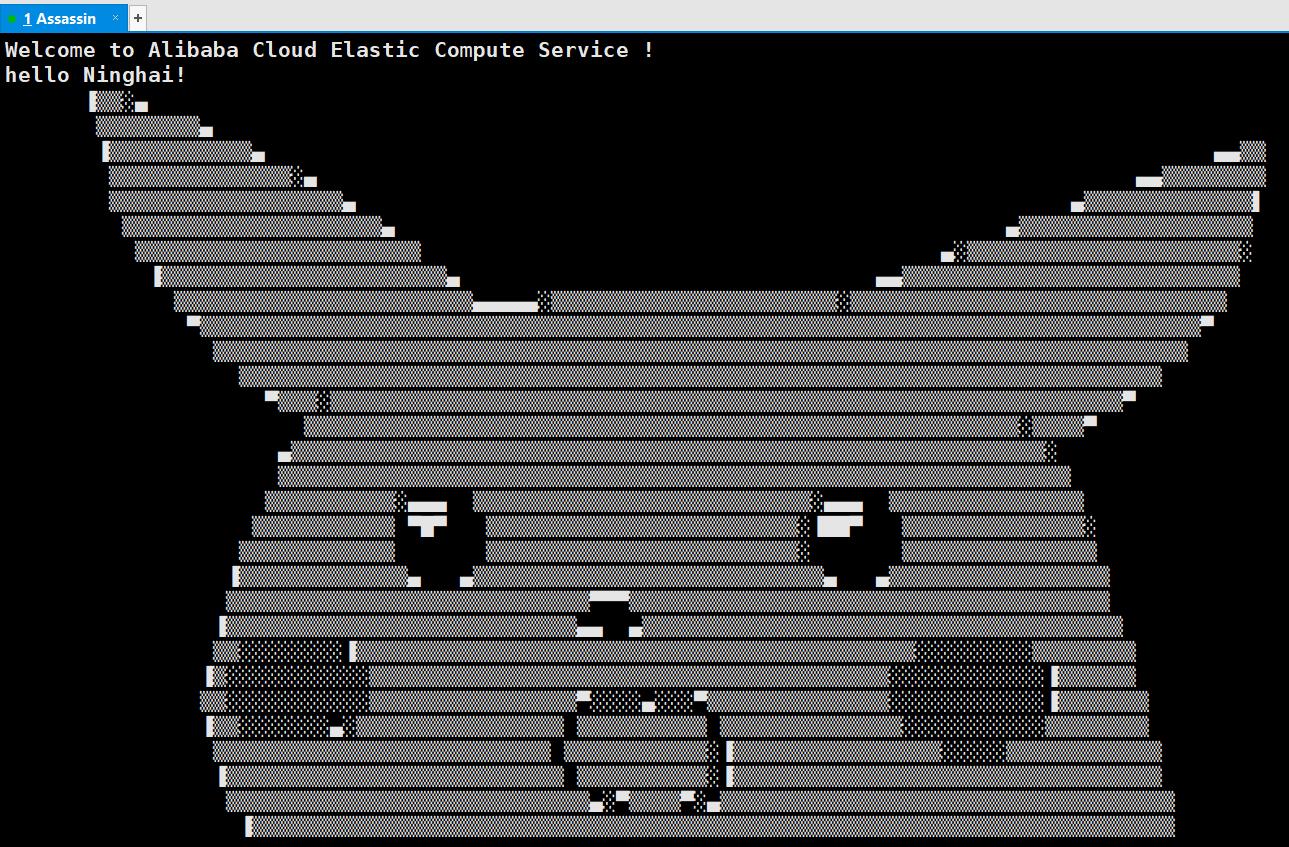
一. 环境说明:
1.1 操作系统:
CentOS 7.9 64位
1.2 MySQL版本:
[Assassin@Ninghai ~]$ mysql --version

mysql Ver 14.14 Distrib 5.7.36, for Linux (x86_64) using EditLine wrapper
1.3 安装方式:
yum源进行安装 –推荐
在linux_centos7以源码安装MySQL –不推荐
1.4 安装包放的位置:
yum安装:操作系统会自行分配,不用管这个~~
源码安装:我的安装包放在了opt目录下
1.5 ssh连接:
在使用阿里云ECS进行ssh时【使用ssh客户端连接阿里云服务器】,只要稍稍过一段时间不操作就会自动断开连接,输入以下命令,解决办法如下:
vim /etc/ssh/sshd_config
找到以下两项配置[默认情况下,此两项是注释掉的]:
#ClientAliveInterval 0
#ClientAliveCountMax 3
将其修改为:
ClientAliveInterval 30
ClientAliveCountMax 86400
具体含义:
1、客户端每隔多少秒向服务发送一个心跳数据,30秒
2、客户端多少秒没有相应,服务器自动断掉连接,配置的是24小时

在normal模式(命令行模式)下输入 /ClientAliveInterval快速找到配置:
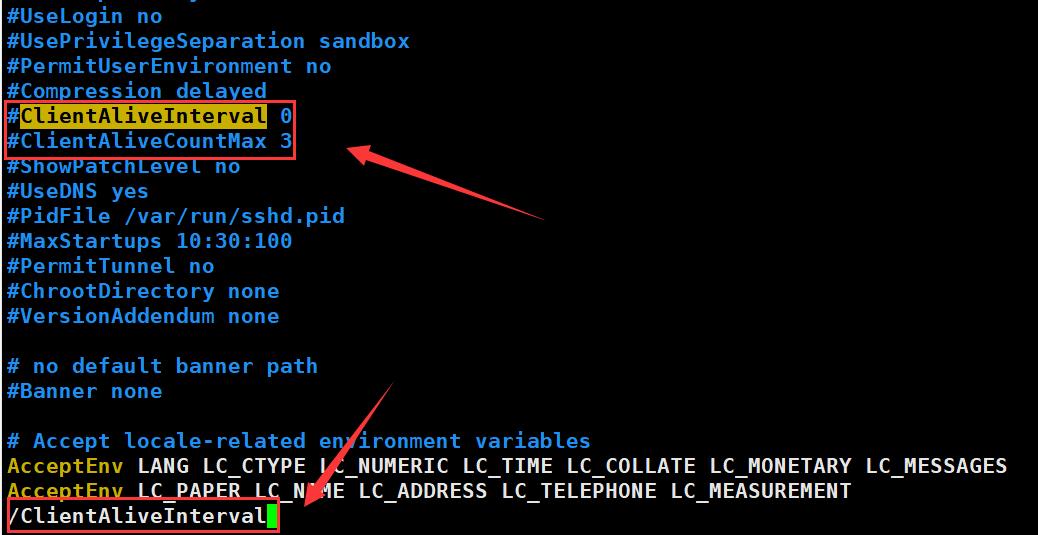
按i进入vim的插入模式,按照上述方法修改参数,完成后按esc退出插入模式,按shift + :进入底行模式,最后输入wq进行保存退出,okk
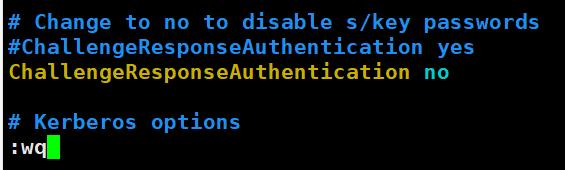
这里注意最后一定记得 重启ssh服务【Centos7+】
systemctl restart sshd
二. 完全卸载安装过的MySQL:
注意:如果以前linux没有安装过MySQL,那么此步骤可以省略不看,直接看第3章节
2.1 查看MySQL是否已经安装:
rpm -qa | grep -i mysql

2.2 查询数据:
rm -rf [查询到的所有数据]
例如这里就需要删除列举出来的五个文件:
[Assassin@Ninghai ~]$ rpm -qa | grep -i mysql
mysql-community-server-5.7.36-1.el7.x86_64
mysql-community-common-5.7.36-1.el7.x86_64
mysql-community-libs-5.7.36-1.el7.x86_64
mysql-community-client-5.7.36-1.el7.x86_64
mysql57-community-release-el7-9.noarch
2.3 查找MySQL文件位置:
find / -name mysql
## 有可能会出现以下内容:
/opt/mysql
/etc/logrotate.d/mysql
/etc/mysql
/usr/bin/mysql
/usr/lib64/mysql
/usr/share/mysql
/var/lib/mysql
/var/lib/mysql/mysql
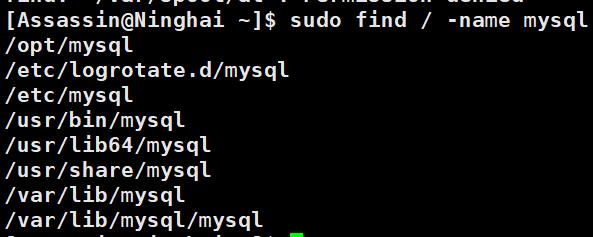
2.4 删除MySQL路径:
rm -rf [找到的所有路径]
## 例如删除找到2.3章节的内容
rm -rf /opt/mysql
rm -rf /etc/logrotate.d/mysql
rm -rf /etc/mysql
rm -rf /usr/bin/mysql
rm -rf /usr/lib64/mysql
rm -rf /usr/share/mysql
rm -rf /var/lib/mysql
rm -rf /var/lib/mysql/mysql
2.5 删除/etc/my.cnf文件:
rm -rf /etc/my.cnf
my.cnf中是mysql的详细配置文件:
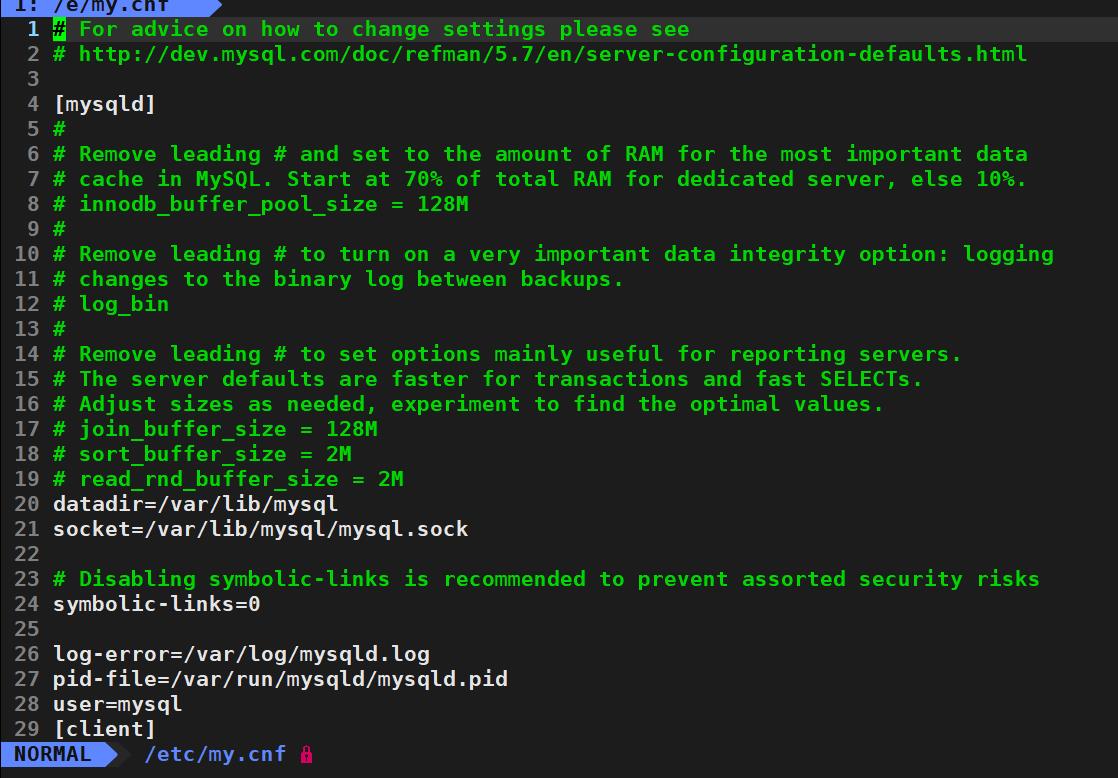
三. 源码安装MySQL:
3.1 检查MySQL组和用户是否存在:
cat /etc/group | grep mysql
cat /etc/passwd | grep mysql

3.2 MySQL组和用户信息:
[Assassin@Ninghai ~]$ cat /etc/group | grep mysql
mysql:x:27:
[Assassin@Ninghai ~]$ cat /etc/passwd | grep mysql
mysql:x:27:27:MySQL Server:/var/lib/mysql:/bin/bash
没有组和用户信息则需要添加相关信息,见下文。
3.3 添加mysql组和用户:
# 添加组myql
groupadd mysql
# 添加用户mysql到mysql组中
useradd -r -g mysql mysql
3.4 解压mysql-x.x.xx.tar.gz:
可以解压到任意目录,记得解压后的路径
[root@@Ninghai ~]# cd /opt
[root@Ninghai opt]# tar -zxvf mysql-x.x.xx-linux-glibc2.12-x86_64.tar.gz
注意:我的mysql安装包解压到了/opt目录下
3.5 重命名解压后的mysql文件:
由于解压后的mysql名字太长,故对其进行重命名,重命名为:mysql5.7 。
[root@Ninghai opt]# mv mysql-x.x.xx-linux-glibc2.12-x86_64.tar.gz mysql5.7
3.6 进入mysql5.7文件夹:
[root@Ninghai opt]# cd /opt/mysql5.7
3.7 在mysql5.7中新建data目录:
[root@Ninghai mysql5.7]# mkdir data
# 可以查看当前的目录是什么,我的是:/opt/mysql5.7
[root@Ninghai mysql5.7]# pwd
/opt/mysql5.7
3.8 修改系统配置文件:
[root@Ninghai mysql5.7]# cd /opt/mysql5.7/support-files/
[root@Ninghai support-files]# vim mysql.server
# 打开文件后找到文件的以下两行内容,并设置路径。
basedir=/opt/mysql5.7
datadir=/opt/mysql5.7/data
3.9 复制mysql.server到/etc/init.d/mysql:
[root@Ninghai support-files]# cp mysql.server /etc/init.d/mysql
3.10 创建my.cnf主配置文件:
[root@Ninghai support-files]# vim /etc/my.cnf
3.11 输入以下内容:
[mysqld]
datadir=/opt/mysql5.7/data
log-error=/opt/mysql5.7/data/error.log
pid-file=/opt/mysql5.7/data/mysql.pid
user=mysql
tmpdir=/tmp
lower_case_table_names=1
3.12 进入mysql中的bin目录:
[root@Ninghaiz support-files]# cd /opt/mysql5.7/bin/
3.13 配置参数:
./mysqld --initialize --user=mysql --basedir=/opt/mysql5.7 --datadir=/opt/mysql5.7/data
3.14 如果报错:
./mysqld: error while loading shared libraries: libaio.so.1: cannot open shared object file: No such file or directory
3.15 解决方法:
[root@Ninghai bin]# yum install -y libaio
注意:解决完毕之后,一定记得再去执行一下3.13的配置参数步骤
3.16 查看log-error输出:
[root@Ninghai bin]# vim /opt/mysql5.7/data/error.log
3.17 查看临时密码:
[Assassin@Ninghai ~]$ sudo grep 'temporary password' /var/log/mysqld.log

此密码是:安装好mysql之后的root账号的默认密码,我的是t-Cd*GiVm1:1,记住的目的是以后修改默认密码的时候需要用到:
A temporary password is generated for root@localhost: t-Cd*GiVm1:1
3.18 进入support-files启动mysql服务:
[root@Ninghai bin]# cd /opt/mysql5.7/support-files/
[root@Ninghai support-files]# ./mysql.server start
Starting MySQL. [ OK ]
如果打印出来的提示信息是OK,则说明安装没有问题了,则直接跳转到3.21,如果有报错,则看下文。
3.19 如果报错:
Starting MySQL.The server quit without updating PID file (/[FAILED]software/mysql/data/localhost.localdomain.pid).
3.20 解决方法:
# 查询出安装的mysql的进程号
ps -ef|grep mysql
root 14697 14269 0 02:03 pts/2 00:00:00 grep mysql
# 使用kill命令杀死该进程
kill -9 14269
3.21 进入bin目录连接mysql数据库:
[root@Ninghai mysql5.7]# cd /opt/mysql5.7/bin
[root@Ninghai bin]# ./mysql -u root -pt-Cd*GiVm1:1
3.22 修改密码:
# 123456是新密码
mysql> set password = password('123456');
四. MySQL数据库操作:
4.1 创建新的用户并授权远程登录:
# 创建mysql用户,密码是123456
mysql> create user mysql identified by '123456'
# 给mysql用户授权
mysql> grant all privileges on *.* to 'mysql'@'%' identified by '123456' with grant option;
4.2 刷新用户权限相关表:
mysql> flush privileges;
五. 使用mysql用户测试:
[root@Ninghai bin]# ./mysql -u mysql -p123456
# 能够正常的打开命令窗口就可以了。

六. 推荐yum安装mysql:
[Assassin@Ninghai ~]$ sudo yum list | grep mysql

选择合适的包进行安装即可
以上是关于mysql安装阿里云centos7环境mysql安装的主要内容,如果未能解决你的问题,请参考以下文章